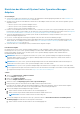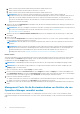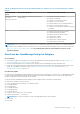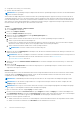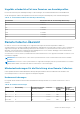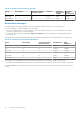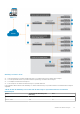Users Guide
Table Of Contents
- SupportAssist Enterprise Version 2.0.60 Benutzerhandbuch
- Übersicht
- Erste Schritte mit SupportAssist Enterprise
- Einrichten von SupportAssist Enterprise auf dem lokalen System
- Einrichten von SupportAssist Enterprise für Remote-Geräte
- Bewerten von SupportAssist Enterprise
- Herunterladen des SupportAssist Enterprise-Installationspakets
- Installieren oder Aktualisieren von SupportAssist Enterprise
- Mindestanforderungen für die Installation und Verwendung von SupportAssist Enterprise
- Installieren von SupportAssist Enterprise
- Upgrade von SupportAssist Enterprise
- Migration zu SupportAssist Enterprise
- Verwendung von SupportAssist Enterprise ohne Registrierung
- Registrieren von SupportAssist Enterprise
- Einrichten eines SELinux-aktivierten Systems für den Empfang von Warnungen
- Öffnen der SupportAssist Enterprise-Benutzeroberfläche
- Anmeldung bei SupportAssist Enterprise
- Abmelden von SupportAssist Enterprise
- Hinzufügen von Geräten
- Methoden zum Hinzufügen von Geräten
- Gerätetypen und verwendbare Geräte
- Hinzufügen eines Servers oder Hypervisors
- Hinzufügen eines iDRAC
- Hinzufügen eines Gehäuses
- Hinzufügen eines Netzwerkgeräts
- Hinzufügen eines PowerVault Speicher-Arrays der Reihe MD
- Hinzufügen einer EqualLogic-Speicherlösung der PS-Serie
- Hinzufügen einer Speicherlösung der Compellent SC-Reihe
- Hinzufügen eines Fluid File System NAS-Geräts
- Hinzufügen von Software
- Hinzufügen einer Lösung
- Hinzufügen einer virtuellen Maschine
- Hinzufügen eines Geräts durch Duplizierung
- Verwalten von Geräteermittlungsregeln
- Anzeigen von Fällen und Geräten
- Standortintegrität überwachen
- Arbeiten mit Erweiterungen
- Arten von Erweiterungen
- Unterstützung für die Einrichtung eines Adapters oder Remote-Collectors
- Erste Schritte beim Hinzufügen von Geräten, die von Systemverwaltungskonsolen verwaltet werden
- Adapter - Übersicht
- Einrichten des OpenManage Essentials-Adapters
- Einrichten des Microsoft System Center Operations Manager-Adapters
- Management Packs für die Bestandsaufnahme von Geräten, die von Operations Manager verwaltet werden
- Einrichten des OpenManage Enterprise-Adapters
- Anzeigen des Fensterbereichs „Adapterübersicht“
- Anzeigen der vom Adapter inventarisierten Geräte
- Synchronisieren des Adapters
- Adapter bearbeiten
- Adapter löschen
- Ungefähr erforderliche Zeit zum Zuweisen von Anmeldeprofilen
- Remote Collector-Übersicht
- Mindestanforderungen für die Einrichtung eines Remote-Collectors
- Einrichten der Remote-Sammlung
- Anzeigen von Erfassungen für Geräte, die einem Remote Collector zugeordnet sind
- Anzeigen des Fensterbereichs „Remote Collector-Übersicht“
- Anzeigen von Geräten, die einem Remote Collector zugeordnet sind
- Remote-Collector bearbeiten
- Remote-Collector löschen
- Gerätegruppierung
- Verwalten von Geräte-Anmeldeinformationen
- Gerätebestand validieren
- Verwalten von SupportAssist Enterprise-Funktionen
- Aktivieren oder Deaktivieren der Überwachung eines Geräts
- Umfassende Ermittlung durchführen
- Installieren oder Aktualisieren von OMSA unter Verwendung von SupportAssist Enterprise
- Konfigurieren der SNMP-Einstellungen mithilfe von SupportAssist Enterprise
- Anzeigen und Aktualisieren der Kontaktinformationen
- Anzeigen und Aktualisieren von Informationen zum Ersatzteilversand
- Integration von SupportAssist Enterprise in TechDirect-Konto
- Konfigurieren der Proxy-Servereinstellungen
- Konnektivitätstest
- Testen der Fall-Erstellung
- Löschen des Systemereignisprotokolls
- Automatische Aktualisierung
- Ein Gerät löschen
- Konfigurieren von E-Mail-Benachrichtigungen
- Konfigurieren der Erfassungseinstellungen
- Voraussetzungen für das Erfassen von Systeminformationen
- Aktivieren oder Deaktivieren der automatischen Erfassung von Systeminformationen bei Erstellung eines Falls
- Aktivieren oder Deaktivieren von Analyseerfassungen
- Aktivieren oder Deaktivieren der regelmäßigen Erfassung von Systeminformationen von allen Geräten
- Aktivieren oder Deaktivieren der Erfassung von Identitätsinformationen
- Aktivieren oder Deaktivieren der Erfassung von Systeminformationen
- Aktivieren oder Deaktivieren des automatischen Uploads von Sammlungen
- Aktivieren oder Deaktivieren von Analyseerfassungen
- Anzeigen von Erfassungen
- Anzeigen einer Erfassung von der Seite „Geräte“
- Anzeigen einer Erfassung aus der Seite „Erfassungen“
- Verfeinern von Erfassungen basierend auf einem Datumsbereich
- Konfigurationsansicht
- Gemeldete Elemente aus regelmäßigen Erfassungen von Servern
- Herunterladen und Anzeigen einer Multi-Geräte-Erfassung
- Übersicht über Analyseerfassungen
- Verwendung von SupportAssist Enterprise zum Erfassen und Senden von Systeminformationen
- Einrichten von SupportAssist Enterprise zum Erfassen und Senden von Systeminformationen
- Starten der Erfassung von Systeminformationen von einem einzelnen Gerät
- Starten der Erfassung von Systeminformationen von mehreren Geräten
- Hochladen einer Erfassung
- Hochladen einer Erfassung aus einer getrennten Website
- Grundlegendes zum Wartungsmodus
- SupportAssist Enterprise-Benutzergruppen
- Manuelles Konfigurieren der SNMP-Einstellungen
- Manuelles Konfigurieren des Warnungsziels auf einem Server
- Manuelles Konfigurieren des Warnungsziels eines Servers mithilfe der Skriptdatei auf einem Server unter Windows
- Manuelles Konfigurieren des Warnungsziels auf einem Server unter Windows
- Manuelles Konfigurieren des Warnungsziels eines Servers mithilfe der Skriptdatei auf einem Server unter Linux
- Manuelles Konfigurieren des Warnungsziels eines Servers unter Linux
- Manuelles Konfigurieren des Warnungsziels des iDRAC über das Internet
- Manuelles Konfigurieren des Warnungsziels auf einem Netzwerkgerät
- Manuelles Konfigurieren des Warnungsziels auf einem Server
- Verwalten von SupportAssist Enterprise-Warnungen in TechDirect
- Weitere nützliche Informationen
- Überwachen von Servern auf Hardwareprobleme
- Unterstützung für die automatische Installation oder Aktualisierung von OMSA
- Unterstützung für die automatische Konfiguration der SNMP-Einstellungen
- Installieren des Patches für SupportAssist Enterprise
- Aktivieren oder Deaktivieren von API-Schnittstelleneinstellungen
- Anmelden bei TechDirect
- Umfassende Ermittlung
- Gerätekorrelation
- Zuordnungsansicht
- Erkennung von Hardwareproblemen bei Attached-Storage-Geräten
- Unterstützung für OEM-Geräte
- Installieren von Net-SNMP auf einem Server unter Linux
- Konfigurieren des sudo-Zugriffs für SupportAssist Enterprise auf einem Server unter Linux
- Sicherstellen einer erfolgreichen Kommunikation zwischen der SupportAssist Enterprise-Anwendung und dem SupportAssist Enterprise-Server
- Zugreifen auf die SupportAssist Enterprise-Anwendungsprotokolle
- Handhabung von Ereignisstürmen
- Zugreifen auf die kontextabhängige Hilfe
- Anzeigen der Produktinformationen zu SupportAssist Enterprise
- Deinstallieren von SupportAssist Enterprise
- Identifizieren der PowerEdge-Server-Serie
- Fehlerbehebung
- Installieren von SupportAssist Enterprise
- Registrierung von SupportAssist Enterprise
- Öffnen der SupportAssist Enterprise-Benutzeroberfläche
- Anmeldung bei SupportAssist Enterprise
- Gerät konnte nicht hinzugefügt werden
- Adapter kann nicht hinzugefügt werden
- Remote-Collector kann nicht hinzugefügt werden
- Getrennt
- OMSA ist nicht installiert
- SNMP nicht konfiguriert
- Neue Version von OMSA verfügbar
- SNMP konnte nicht konfiguriert werden
- SNMP-Konfiguration kann nicht überprüft werden
- OMSA kann nicht installiert werden.
- Die OMSA-Version kann nicht überprüft werden
- OMSA nicht unterstützt
- Gerät kann nicht erreicht werden
- Es konnten keine Systeminformationen gesammelt werden
- Ungenügend Speicherplatz, um Systeminformationen zu sammeln
- Erfassung kann nicht exportiert werden
- Systeminformationen können nicht gesendet werden
- Authentifizierung fehlgeschlagen
- Löschen des Systemereignisprotokolls fehlgeschlagen
- Wartungsmodus
- Automatische Aktualisierung
- Geräte-Anmeldeinformationen können nicht bearbeitet werden
- Automatische Fallerstellung
- Geplante Aufgaben
- SupportAssist Enterprise-Dienste
- QuickInfo kann in Mozilla Firefox nicht angezeigt werden
- Andere Dienste
- Security (Sicherheit)
- Protokolle
- Benutzeroberfläche von SupportAssist Enterprise
- SupportAssist Enterprise Registrierungsassistent
- Anmeldungsseite
- Standortintegrität
- Seite Fälle
- Seite „Geräte“
- Bestandsvalidierung am Standort
- Seite „Gerätegruppen“
- Verwalten der Geräteermittlungsregel
- Konto-Anmeldeinformationen verwalten
- Anmeldeprofile verwalten
- Seite „Erfassungen“
- Analyseerfassungen
- Erweiterungen
- Einstellungen
- Netzwerkkonnektivitätstest
- SupportAssist Enterprise-Test
- Fehlercodes – Anhang
- SupportAssist Enterprise-Ressourcen
- Kontaktaufnahme mit Dell EMC
Einrichten des Microsoft System Center Operations Manager-
Adapters
Voraussetzungen
● Sie müssen bei SupportAssist Enterprise mit erhöhten oder administrativen Berechtigungen angemeldet sein. Siehe Gewähren von
erhöhten oder Administratorrechten für Benutzer auf Seite 133.
● Auf dem System oder der virtuellen Maschine, auf dem/der Sie den Adapter einrichten möchten, muss eine der folgenden Optionen
ausgeführt werden:
○ Microsoft System Center Operations Manager 2012 R2
○ Microsoft System Center Operations Manager 2012 SP1
○ Microsoft System Center Operations Manager 2016
● Dell EMC Server Management Pack Suite Version 6.3 oder 7.0 für Microsoft System Center Operations Manager und System Center
Essentials muss auf dem System installiert sein. Informationen zu den erforderlichen Management Packs finden Sie unter Management
Packs für die Bestandsaufnahme von Geräten, die von Operations Manager verwaltet werden auf Seite 72.
● Sie müssen über Administratorrechte auf dem System oder der virtuellen Maschine verfügen, auf dem bzw. der System Center
Operations Manager ausgeführt wird.
● Der Server, auf dem SupportAssist Enterprise ausgeführt wird, muss über eine Internetverbindung verfügen.
● Sie müssen Konto-Anmeldeinformationen und ein Anmeldeinformationen-Profil erstellt haben, das die Anmeldeinformationen der
Geräte enthält, die vom Adapter inventarisiert werden. Siehe Konto-Anmeldeinformationen hinzufügen auf Seite 91 und Profil mit
Anmeldinformationen erstellen auf Seite 93.
● Sie müssen über Lese-/Schreibzugriff für das Systemlaufwerk des Zielgeräts verfügen.
Info über diese Aufgabe
Das Einrichten des System Center Operations Manager-Adapters (SCOM) ermöglicht es Ihnen, Geräte zu inventarisieren und
hinzuzufügen, die vom System Center Operations Manager verwaltet werden. Während der Einrichtung installiert SupportAssist
Enterprise den Adapter auf dem System, auf dem System Center Operations Manager ausgeführt wird, und führt dann eine
Bestandsaufnahme der Geräte durch.
ANMERKUNG:
Wenn Sie von SupportAssist für Microsoft System Center Operations Manager auf SupportAssist Enterprise
aktualisiert haben, wird der System Center Operations Manager-Adapter automatisch eingerichtet, und Ihre Geräte werden in
SupportAssist Enterprise inventarisiert.
ANMERKUNG: Ein System Center Operations Manager-Adapter kann nur für die Bestandsaufnahme und zum Hinzufügen von
Geräten über eine einzelne System Center Operations Manager-Instanz verwendet werden.
ANMERKUNG: Der System Center Operations Manager-Adapter inventarisiert nur PowerEdge-Server, iDRAC- und OEM-Geräte,
die von SupportAssist Enterprise unterstützt werden. Eine Liste der unterstützten PowerEdge Server finden Sie in der Supportmatrix
für SupportAssist Enterprise Version 2.0.60 unter https://www.dell.com/serviceabilitytools.
Schritte
1. Gehen Sie zu Erweiterungen > Adapter verwalten.
Die Seite Adapter wird angezeigt.
2. Klicken Sie auf Adapter einrichten.
Das Fenster Adapter einrichten wird angezeigt.
3. Wählen Sie in der Liste Adaptertyp System Center Operations Manager.
4. Falls gewünscht, geben Sie einen Namen für den Adapter in das entsprechende Feld ein.
Der Name, den Sie eingeben, dient der Darstellung des Adapters in SupportAssist Enterprise. Wenn Sie keinen Namen eingeben,
dienen der Hostname oder die IP-Adresse, die Sie eingegeben haben, zur Darstellung des Adapters.
5. Wenn Sie den Adapter auf der Management Gruppe einrichten:
a. Geben Sie den Hostnamen oder die IP-Adresse der Verwaltungsgruppe ein.
b. Geben Sie in den entsprechenden Feldern den Benutzernamen und das Kennwort ein.
ANMERKUNG: Das Kennwort darf höchstens 50 Zeichen lang sein.
6. Wenn Sie den Adapter auf einer Remote-Konsole (RC) einrichten, wählen Sie Herstellen einer Remote-Verbindung mit der
Verwaltungsgruppe aus und führen Sie die folgenden Schritte durch:
a. Geben Sie den Hostnamen oder die IP-Adresse der Verwaltungsgruppe ein.
Arbeiten mit Erweiterungen
71